Hvorfor skrives ikke hele regnearket ut i Excel 2010?
Du kan bruke mange forskjellige formateringer på et dokument i Microsoft Excel 2010. Denne formateringen kan påvirke dataene i cellene dine, hvordan dataene ser ut i disse cellene, eller til og med måten et regneark skriver ut på papir.
Mange av disse formateringsvalgene er usynlige, og det kan være vanskelig å angre en innstilling når du jobber med en fil som ble redigert eller opprettet av noen andre. Et vanlig problem som kan oppstå er når du prøver å skrive ut regnearket, men bare en del av arket er å skrive ut. Dette skjer fordi den siste redigereren angir et utskriftsområde, som endrer dataene som Excel tror du vil skrive ut. Heldigvis kan du angre et utskriftsområde som er angitt ved å følge vår enkle veiledning nedenfor.
Slik fjerner du utskriftsområdet i Excel 2010
Trinnene i denne artikkelen vil anta at du for øyeblikket prøver å skrive ut et regneark, men at bare en delmengde av cellene i det regnearket blir skrevet ut. Når du har fullført disse trinnene, kan hele regnearket skrives ut.
Trinn 1: Åpne regnearket i Excel 2010.
Trinn 2: Klikk på kategorien Sideoppsett øverst i vinduet.

Trinn 3: Klikk på Print Area- knappen i Page Setup- delen i navigasjonsbåndet, og klikk deretter på Clear Clear Area- knappen.
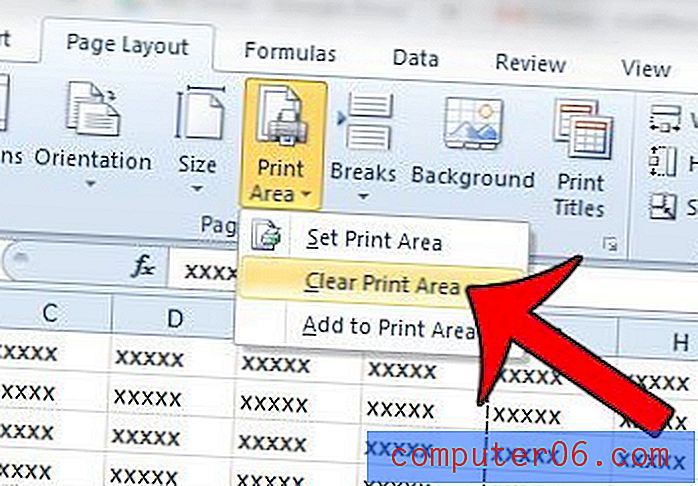
Du skal nå kunne navigere til Print- menyen og skrive ut hele regnearket.
Er det en eller to ekstra kolonner som skriver ut på flere sider og får deg til å kaste bort papir? Lær hvordan du endrer utskriftsoppsettet til Excel-regnearket slik at alle kolonnene skrives ut på en side.



